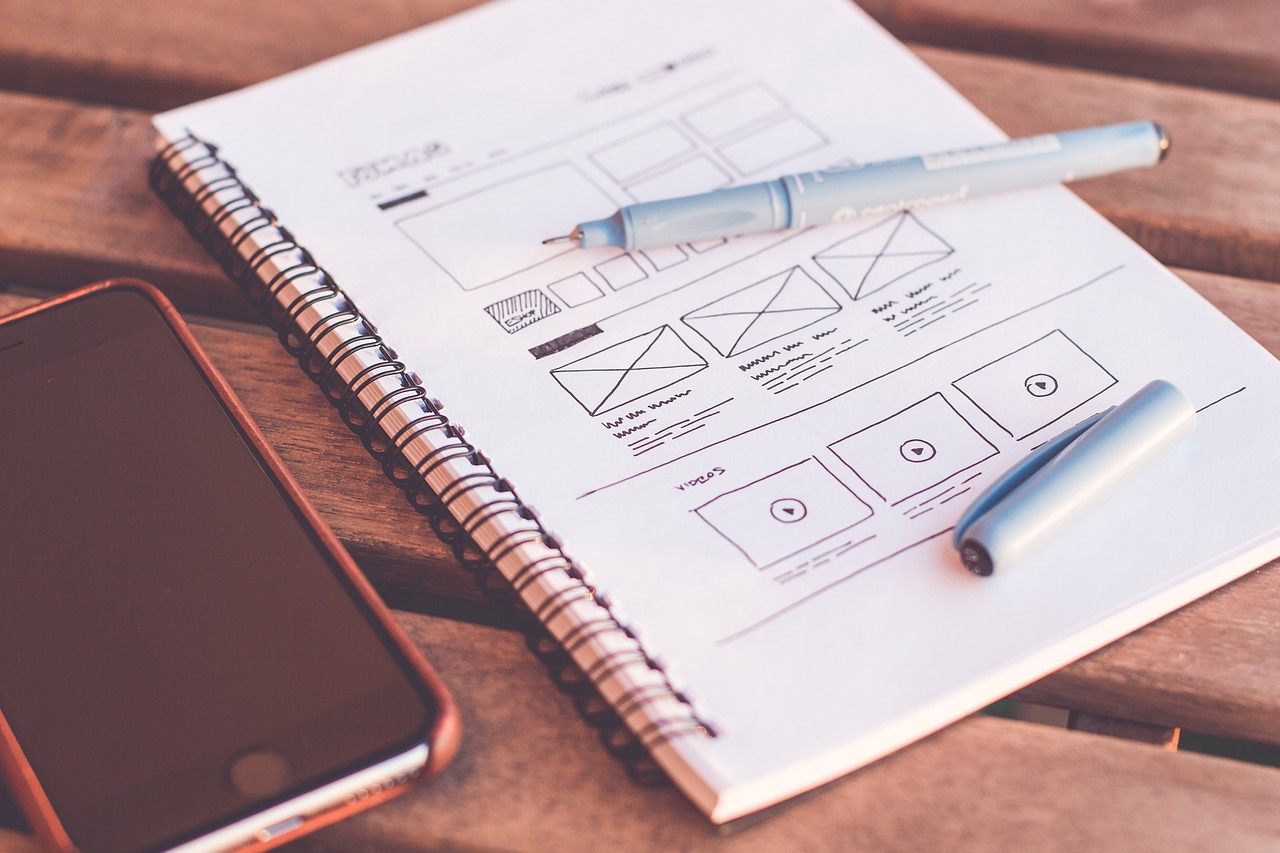저는 스마트폰 사용에 익숙하지 않던 시절, 앱을 찾으면서 시간을 낭비했던 경험이 많았어요. 그리하여 여러 앱을 효율적으로 관리하기 위해 폴더를 만드는 방법을 알아보았답니다. 지금부터 제가 직접 확인해본 결과로는, 갤럭시 스마트폰에서 폴더를 만드는 간단한 방법들을 소개해드릴게요.
- 1. 폴더로 만들고 싶은 앱 합치기
- 1.1 앱 길게 누르기
- 1.2 다른 앱으로 드래그
- 1.3 하얀색 테두리 확인
- 1.4 기본 형식 폴더 생성 완료
- 2. 갤럭시 폴더 이름 설정하기
- 2.1 폴더 이름 문구 터치 후 새 이름 입력
- 3. 폴더에 어플 추가하기
- 3.1 + 버튼 누르기
- 3.2 폴더에 넣고 싶은 앱 선택
- 3.3 파란색 체크 표시 확인 후 완료 터치
- 3.4 폴더에 앱 추가 확인
- 4. 폴더 배경 색상 변경하기
- 4.1 흰색 동그라미 아이콘 누르기
- 4.2 원하는 폴더 배경색 선택
- 4.3 x 버튼 터치
- 4.4 뒤로 가기 버튼 누르기
- 4.5 폴더 배경 색상 변경 완료
- 자주 묻는 질문 (FAQ)
- 폴더를 만드는 이유는 무엇인가요?
- 폴더 이름은 어떻게 정하나요?
- 폴더 색상 변경은 어떻게 하나요?
- 폴더에서 앱을 어떻게 빼나요?
- 함께보면 좋은글!
1. 폴더로 만들고 싶은 앱 합치기
제가 직접 경험해본 바로는, 폴더를 만들기 위해서는 먼저 앱을 드래그하여 합치는 과정이 필요하답니다. 이 방법으로 원하는 앱들을 간편하게 묶을 수 있어요.
1.1 앱 길게 누르기
먼저 갤럭시 휴대폰의 홈 화면이나 앱스 화면으로 이동해야 해요. 그 다음, 폴더로 만들고 싶은 앱을 1초 정도 길게 눌러줍니다. 짧게 터치하게 되면 앱이 실행되니, 반드시 길게 눌러주셔야 해요.
1.2 다른 앱으로 드래그
이제 손가락을 조금만 움직이면 앱이 이동된다는 것을 느낄 수 있어요. 그럼 폴더에 넣을 다른 앱으로 드래그해 주시면 됩니다. 너무 천천히 드래그하면 앱 순서가 바뀌기 때문에 빠르게 이동해 주시는 것이 좋아요.
1.3 하얀색 테두리 확인
두 개의 앱이 일정 부분 겹치면 아래처럼 어플에 하얀색 테두리가 생깁니다. 이 테두리가 보이면 손가락을 떼주세요.
1.4 기본 형식 폴더 생성 완료
앱에 손가락을 떼면 기본적인 형식의 폴더가 생성되어요. 나중에 앱을 폴더에서 빼고 싶다면 해당 어플을 길게 눌러서 폴더 밖으로 드래그하면 되니 걱정하지 마세요.
2. 갤럭시 폴더 이름 설정하기
아래를 읽어보시면, 생성한 폴더의 이름을 쉽게 변경할 수 있답니다.
2.1 폴더 이름 문구 터치 후 새 이름 입력
폴더 이름 문구를 터치하고 원하는 이름으로 바꾸어 주시면 돼요. 이름은 최대 30자까지 입력 가능하지만, 가독성을 위해 10자 이하로 설정하는 것이 더 좋답니다.
3. 폴더에 어플 추가하기
폴더에 다른 앱을 추가하는 방법도 굉장히 간단해요. 아래의 절차를 따라서 쉽게 추가할 수 있어요.
3.1 + 버튼 누르기
먼저 화면의 우측 상단에 있는 + 버튼을 눌러주세요. 이 버튼이 보이지 않으면 하단에 있는 앱 추가 아이콘을 눌러주시면 됩니다.
3.2 폴더에 넣고 싶은 앱 선택
추가 버튼을 누르면 갤럭시에 설치된 모든 앱들이 나오니, 폴더에 넣고 싶은 앱을 모두 선택하세요. 저는 예시로 하나만 선택해보겠습니다.
3.3 파란색 체크 표시 확인 후 완료 터치
앱을 선택하면 각 앱 좌측 상단에 파란색 체크 표시가 생길 거예요. 확인 후 화면 맨 밑에 있는 완료 문구를 눌러주면 됩니다.
3.4 폴더에 앱 추가 확인
이제 다시 폴더로 돌아가면 선택한 앱이 추가된 것을 확인할 수 있을 거예요. 앱스나 홈 화면의 어플들을 드래그하여 넣는 것도 가능하지만, 인식이 잘 안 될 경우가 많으므로 추가 기능을 이용하는 것이 더 편리하답니다.
4. 폴더 배경 색상 변경하기
마지막으로 폴더의 배경 색상을 변경해보겠습니다. 갤럭시 폴더들은 기본적으로 흰색 배경으로 되어 있기 때문에, 사용 목적에 맞는 다른 색으로 설정하는 것이 좋답니다.
4.1 흰색 동그라미 아이콘 누르기
오른쪽 상단의 하얀 동그라미 아이콘을 터치해줍니다.
4.2 원하는 폴더 배경색 선택
여기에서 다양한 배경색들이 나오는데, 원하는 색상을 선택해 주시면 됩니다. 원하는 색상이 없다면 오른쪽 끝의 무지개 배경색 아이콘을 선택해 색상을 더욱 자세히 설정할 수 있어요.
4.3 x 버튼 터치
새로운 색상을 선택하면 오른쪽의 x 버튼을 눌러서 나갑니다.
4.4 뒤로 가기 버튼 누르기
폴더로 돌아가면 흰색이었던 동그라미가 변경된 색상으로 바뀌었을 거예요. 이제 뒤로 가기 버튼을 눌러서 확인해보세요.
4.5 폴더 배경 색상 변경 완료
아까 설정한 연두색으로 잘 바뀔 거예요. 페이지별로 동일한 색상의 폴더만 놓으면 디자인적으로 보기에도 좋답니다.
위 과정을 통해 안드로이드 갤럭시 스마트폰에서 폴더를 쉽게 만들 수 있어요. 여러 어플들을 효율적으로 관리하기 위해 폴더를 만들어보세요. 실제로 활용해보시면, 매우 편리한 기능이며, 시간을 절약할 수 있어요.
자주 묻는 질문 (FAQ)
폴더를 만드는 이유는 무엇인가요?
앱들을 편리하게 관리하고 빠르게 찾기 위해서 폴더를 만듭니다.
폴더 이름은 어떻게 정하나요?
폴더 이름은 가독성을 위해 10자 이하로 설정하는 것이 좋아요.
폴더 색상 변경은 어떻게 하나요?
폴더의 하얀 동그라미 아이콘을 눌러 색상을 선택하면 됩니다.
폴더에서 앱을 어떻게 빼나요?
앱을 길게 눌러 폴더 밖으로 드래그하면 됩니다.
스마트폰에 많은 앱을 설치한 경우, 폴더를 만들어 효율적으로 관리하면 더욱 편리하게 사용할 수 있을 것입니다. 여러 앱을 한 눈에 가능한 주제별로 묶어 놓는다면 유용하게 사용하실 수 있을 거예요.
키워드: 갤럭시 폴더 만들기, 스마트폰 폴더 만들기, 앱 관리, 폴더 이름 변경, 폴더 색상 변경, 효율적인 앱 활용, 안드로이드 사용법, 폴더 생성 방법, 스마트폰 활용 팁, 앱스 화면, 폴더 디자인.